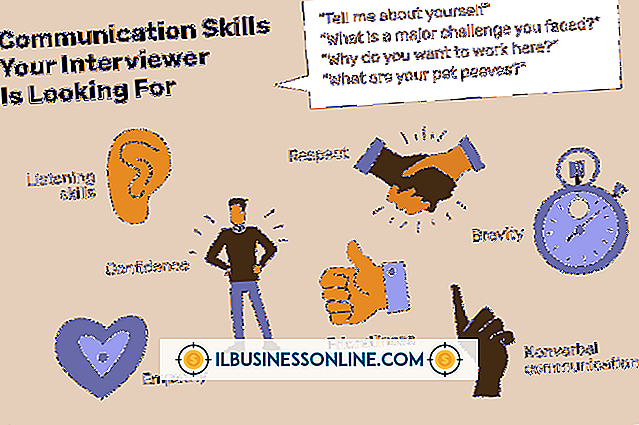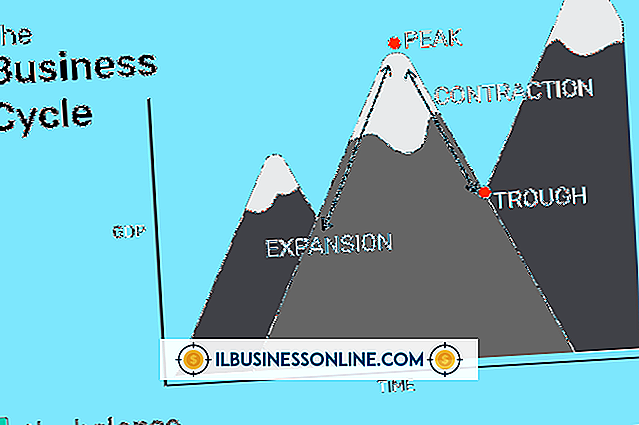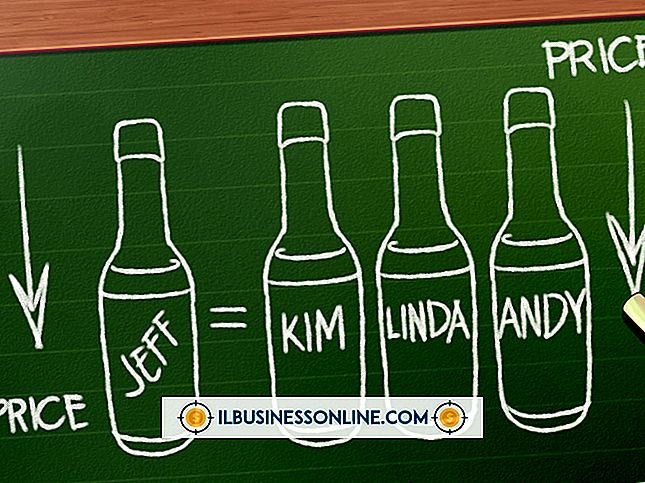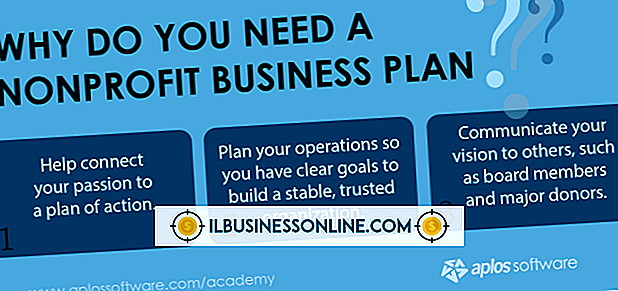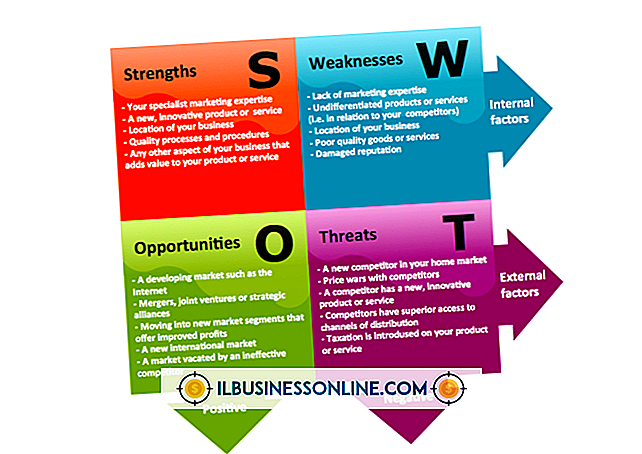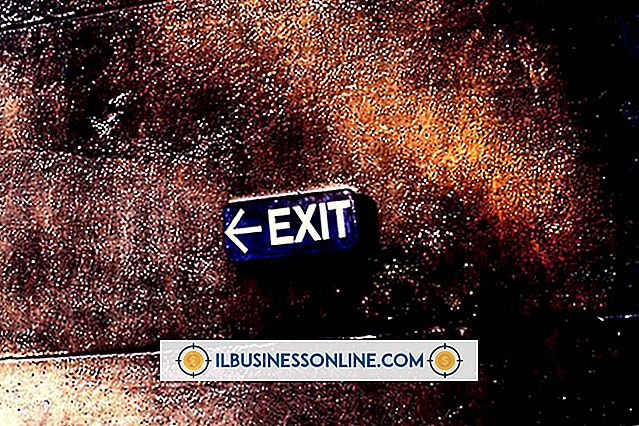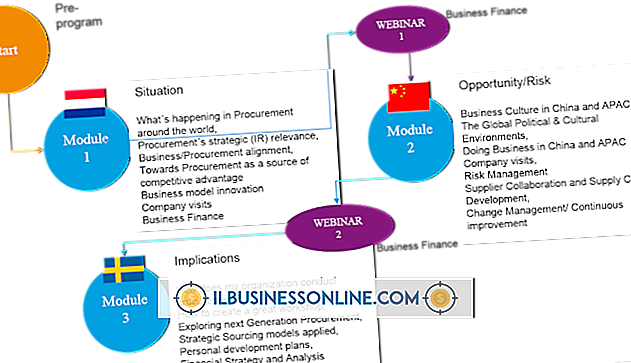Sådan bruges Google Analytics til generering af leads

Hvis det bruges korrekt, kan Google Analytics give dig en lang række data om, hvem der besøger din virksomheds hjemmeside. Hvis du er afhængig af din hjemmeside for at generere kundeemner, uanset om dette er via en email-formular eller blot et telefonnummer, som de kan ringe til, kan Google Analytics give dig de oplysninger, du har brug for, til at klage mere præcist til dine besøgende. Google Analytics indeholder også en URL Builder, som du kan bruge til at teste effektiviteten af eventuelle marketingkampagner, du bruger til at bringe trafik til dit website for at hjælpe dig med at generere endnu flere kundeemner.
1.
Opret en gratis konto med Google Analytics, hvis du ikke allerede har en. Følg Googles instruktioner for at uploade deres sporingskode på din hjemmeside. Vent et par dage til, at Google Analytics samler data om trafikken på dit websted, før du fortsætter til næste trin.
2.
Log ind på din Google Analytics-konto. Klik på linket "Vis rapporter" ved siden af dit websted. Dette fører dig til et dashboard med et resumé af de tilgængelige rapporter.
3.
Klik på linket "Vis rapport" i afsnittet Besøgendeoversigt for at se en detaljeret rapport om dine besøgende. Denne rapport fortæller dig, hvor mange besøgende du har haft i den angivne tidsperiode, og hvor mange der var nye på din hjemmeside.
4.
Klik på linkene i sektionen Besøgssegmentering i Besøgendeoversigt for at bestemme dit besøgers modersmål, hvilken type browsere de bruger, deres computersystemer, og hvor de er placeret. Brug disse oplysninger til at ændre dine kontaktoplysninger til at appellere til de fleste af dine besøgende.
5.
Klik på linket "Vis rapport" i afsnittet Søgeord i instrumentbrættet for at se de søgeord, som besøgende har skrevet i søgemaskiner, inden du finder dit websted. Dette viser de oplysninger, besøgende er mest interesserede i, som du kan bruge til at lokke dem til at give deres kontaktoplysninger til dig eller kontakte din virksomhed direkte via e-mail eller telefon.
6.
Klik på linket "Vis rapport" i afsnittet Indholdsoversigt på instrumentbrættet for at se, hvilke sider der er mest populære blandt dine besøgende. Brug disse oplysninger til strategisk at placere dine førende indsamlingsformer eller at inkludere tilbud til dem, der kontakter din virksomhed.
Testing Marketing kampagner
1.
Gennemgå de marketingkampagner, du aktuelt bruger, til at sende trafik til din førende generations webside. Disse kan f.eks. Være reklamer eller sociale medier.
2.
Vælg den marketingkampagne, du mener, kunne gøre det bedre. Rediger et aspekt af den pågældende kampagne. Hvis du for eksempel bruger bannerannoncer på andre websteder, kan du prøve at ændre farveskemaet eller titlen på banneret, eller prøv at placere det samme banner på en anden hjemmeside.
3.
Log ind på din Google Analytics-konto og naviger til siden URL Builder.
4.
Indsæt linket til din indholdsgenereringsside eller salgslandingsside i URL-adresserens "Webadresse" -webadresse. Udfyld kampagnekilden og kampagnens mellemste tekstfelter for at identificere den kampagne, du ændrer, og klik derefter på knappen "Generer URL".
5.
Kopier den unikke webadresse. Brug dette som linket på din ændrede marketingkampagne. Kør den ændrede kampagne ud over dine normale kampagner.
6.
Log ind på Google Analytics. Den unikke webadresse bliver sporet separat og viser dig, om den ændrede kampagne resulterer i mere trafik end den oprindelige kampagne.